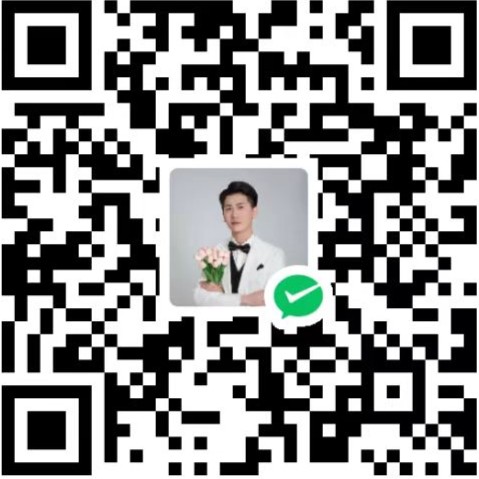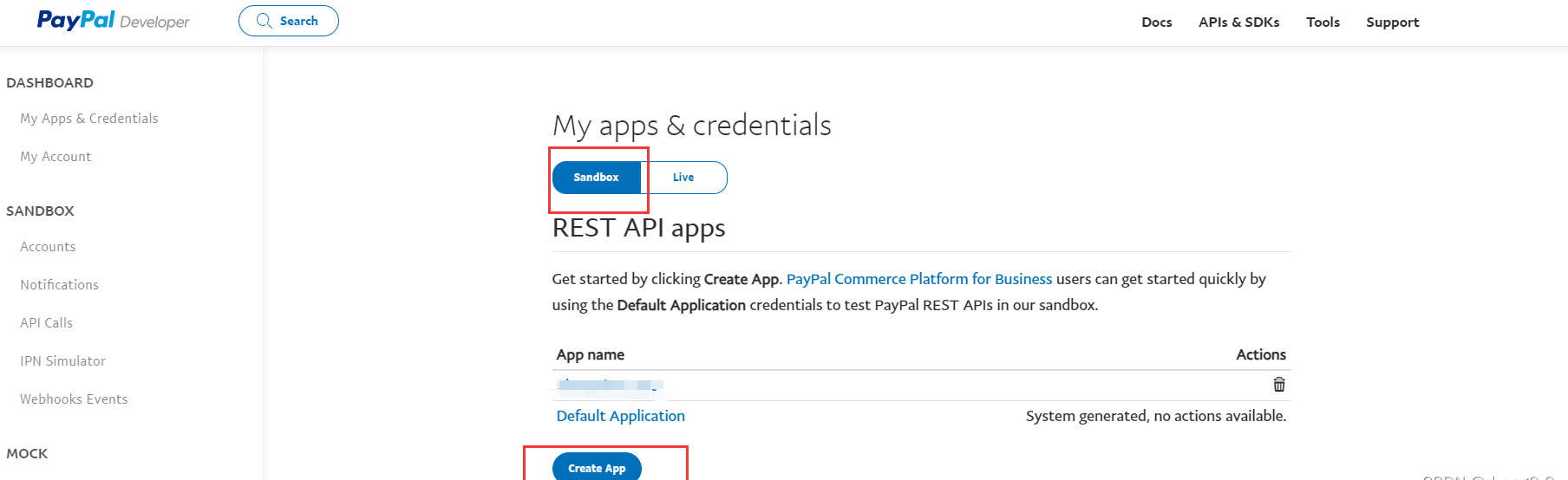Windows server 2019服务器安装IIS步骤教程
正在加载···
AI摘要
HunYuan-Lite
1、电脑桌面,点击左下角Windows图标
image.png
2、点击【服务器管理器】
image.png
3、服务器管理器的仪表板,点击【添加角色和功能】
image.png
4、点击【下一步】
image.png
5、选择【基于角色或基于功能的安装】,再点击【下一步】
image.png
6、选择【从服务器池中选择服务器】,然后选择服务器,再点击【下一步】
image.png
7、选择【Web服务器(IIS)】
image.png
8、选择【安全性】
dea3bff5ded4494d609c0f64994f0247_.png
9、选择【常见http功能】
f287b2fe9540b2423b661db93ed3aec9_.png
10、选择【性能】和【运行状况和诊断】
52132812e4a4e3cf9684db50cae2357d_.png
11、选择【应用程序开发】
98975a7ce5d0cfa66051515002c5e10c_.png
12、选择【FTP服务器】和【管理工具】,然后点击【下一步】
74912d303c05ab54620b9476dd8b7647_.png
13、勾选好了之后点击【安装】
c0a1042593eccf1ceb82a39255e2f45c_.png
14、等待安装,安装成功之后,点击【关闭】就可以了。
dfd9db33cebf8731925206730b652d91_.png
15、如上图所示已经安装成功了,现在打开iis管理器就能看到已安装的功能了。
本博客所有文章除特别声明外,均采用 CC BY-NC-SA 4.0 许可协议。转载请注明来源 码农观测站!
评论